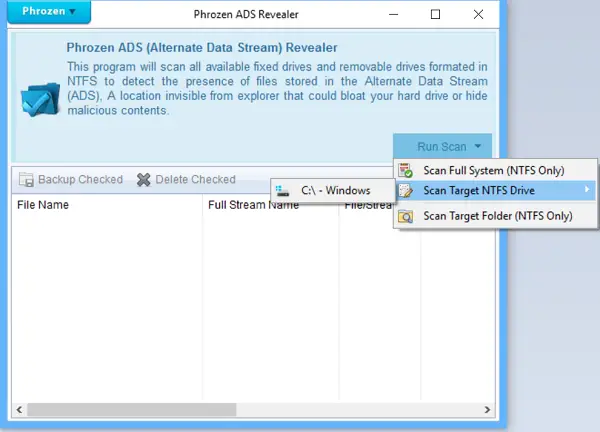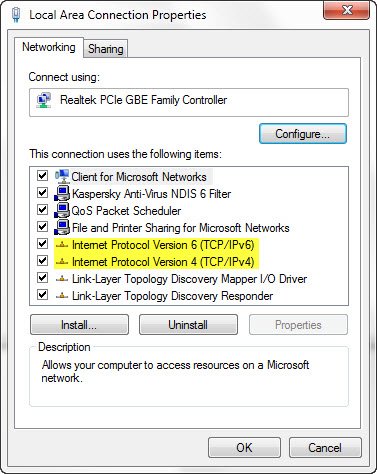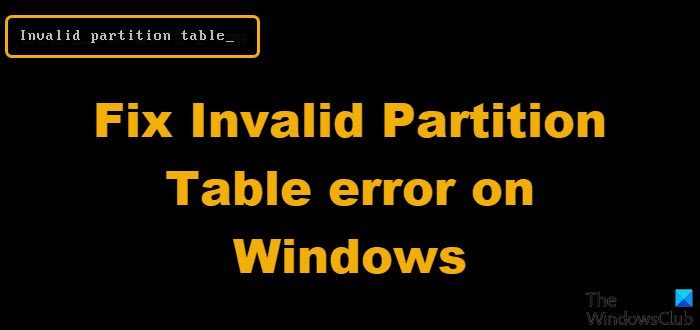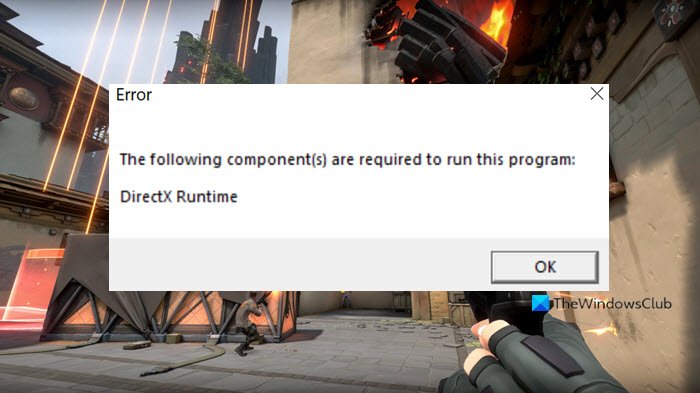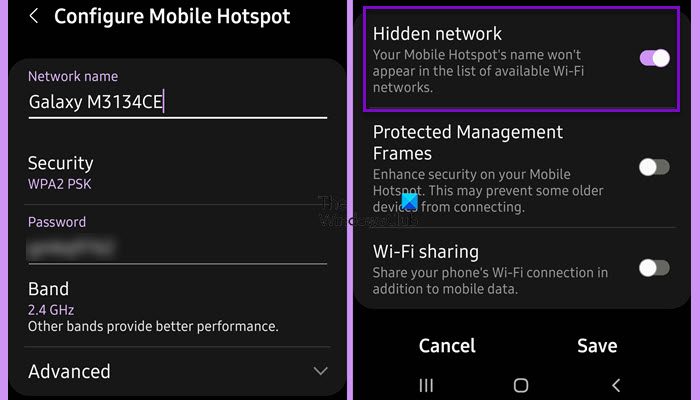パワーシェルは、Microsoft が作成した最も強力なスクリプト ツールの 1 つです。この投稿では、その内容を共有しますPWSH.exe、重要なリストPWSH 構文。多くの人が使ったことがあると思いますWindows PowerShellですが、PWSH は Windows、macOS、Linux で動作するクロスプラットフォームのスクリプト ツールになりました。ただし、WSL、つまり Linux 上の Windows サブシステムではサポートされていないため、ログイン シェルとして PWSH を設定しようとすると、WSL が不安定になります。
PWSH.EXEとは何ですか?
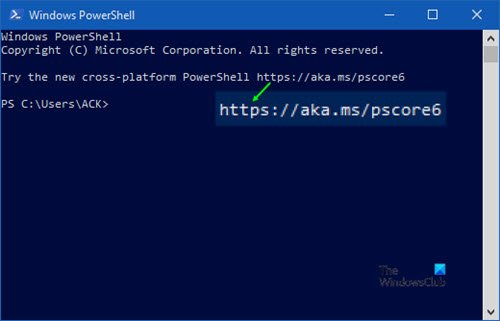
始める前に、1 つ詳細を確認しましょう。 PWSH.EXE は PowerShell の新しい名前です。バージョン 6 以降は PowerShell Core と呼ばれています。以前は次のように名付けられていましたpowershell.exeこれは Windows (バージョン 5.1) にインストールされているのを見たことがあるはずです。 Windows で PowerShell を起動するたびに、次のメッセージが表示されるのも不思議ではありません。
「新しいクロスプラットフォーム PowerShell https://aka.ms/pscore6 をお試しください。」
について読むことができますPowerShell と PowerShell Core の違い。
今日は早送りして、PowerShell がバージョン 7 になりましたこれはバージョン 6 と比較して大きな変更であり、.Net Framework の代わりに .NET Core 3 を使用します。試してみたいなら勉強してみようWindows 10 に PowerShell 7.0 をインストールする方法。
重要な PWSH 構文
-ファイル | -f:スクリプト ファイルにコマンドがある場合は、それを入力として使用できます。必要に応じて、ファイルの引数を指定することもできます。
pwsh -File .\test.ps1 -TestParam $env:windir
-コマンド | -c: コマンドまたは ScriptBlock を実行するために使用します。 ScriptBlock は、{} で囲まれた関数のセットです
pwsh -Command {Get-WinEvent -LogName security}または
@'
"in"
"hi" |
% { "$_ there" }
"out"
'@ | powershell -NoProfile -Command --EncodedCommand | -e | -ec: 複雑な引用符または中括弧を使用する必要がある場合にこれを使用します。
$command = 'dir "c:\program files" ' $bytes = [System.Text.Encoding]::Unicode.GetBytes($command) $encodedCommand = [Convert]::ToBase64String($bytes) pwsh -encodedcommand $encodedCommand
-ログイン | -l:Linux および macOS では、PowerShell をログイン シェルとして起動し、/bin/sh を使用して /etc/profile や ~/.profile などのログイン プロファイルを実行します。 Windows には適用されません。
/etc/shells の下にリストされている絶対パスを確認する必要があります。使用できますシュシュユーティリティを使用して、現在のユーザーのシェルを pwsh に設定します。
chsh -s /usr/bin/pwsh
-設定ファイル | -設定
グローバル設定をローカル プロジェクト設定で上書きする場合は、このオプションを使用して設定ファイルを指定できます。システム全体の設定はpowershell.config.jsonで利用できます。
pwsh -SettingsFile c:\myproject\powershell.config.json
PWSH 構文の完全なリスト
pwsh[.exe]
[[-File] <filePath> [args]]
[-Command { - | <script-block> [-args <arg-array>]
| <string> [<CommandParameters>] } ]
[-ConfigurationName <string>]
[-CustomPipeName <string>]
[-EncodedCommand <Base64EncodedCommand>]
[-ExecutionPolicy <ExecutionPolicy>]
[-InputFormat {Text | XML}]
[-Interactive]
[-Login]
[-MTA]
[-NoExit]
[-NoLogo]
[-NonInteractive]
[-NoProfile]
[-OutputFormat {Text | XML}]
[-SettingsFile <SettingsFilePath>]
[-STA]
[-Version]
[-WindowStyle <style>]
[-WorkingDirectory <directoryPath>]
pwsh[.exe] -h | -Help | -? | /?さらに詳細が必要な場合は、次のサイトにアクセスしてくださいdocs.microsoft.com。